Когда вы совершаете покупки онлайн, делаете заказ, заказываете доставку или осуществляете нечто подобное, вы легко можете попасть в чужой список рассылки. Многим даже нравится получать письма от компаний с предложениями скидок или новостями. Но бывают случаи, когда таких писем становится уж слишком много.
♥ ПО ТЕМЕ: Как в Gmail отправлять самоудаляющиеся письма.
Вы можете легко запросить удаление этих типов сообщений в приложении «Почта» на Mac, для чего потребуется всего пара щелчков мышью.
И хотя это и не новая функция для пользователей iOS, на Mac она впервые появилась c macOS Catalina. Вот как можно использовать функцию отмены подписки в приложении «Почта».
♥ ПО ТЕМЕ: Новые жесты в iOS 13 для работы с текстом на iPhone и iPad, о которых вы могли не знать.
Функция отмены подписки
Почтовое приложение легко распознает электронные письма, являющиеся частью списка рассылки, как правило, какого-то бизнеса. Эти типы электронных писем помечены сообщением в верхней части заголовка: «Это из списка рассылки», а рядом стоит ссылка для отмены подписки.
Если вы решите отменить подписку, приложение «Почта» само отправит этой компании электронное письмо с просьбой удалить ваш адрес электронной почты из списка рассылки.
♥ ПО ТЕМЕ: Как скачать видео из ВК (ВКонтакте) на iPhone или iPad и смотреть без Интернета.
Как отписаться от почтовой рассылки (спама) в Почте на Mac
Откройте приложение «Почта» на Mac и выполните следующие простые действия:
1. Выберите письмо, от которого вы хотите отказаться. Оно может уже быть открыто или находиться в списке входящих.
2. Нажмите на кнопку-ссылку «Отказаться» напротив надписи «Письмо из почтовой рассылки».
3. Подтвердите это действие, нажав ОК.
После того, как вы это сделаете, электронное письмо не будет перемещено или помечено каким-либо образом, но опция «Отказаться» исчезнет.
Как отписаться от почтовой рассылки (спама) в Почте на iPhone и iPad
И на тот случай, если вы не знаете, как отписаться от почтовой рассылки в iOS, мы расскажем последовательность действий.
1. Откройте приложение «Почта» и письмо, от рассылки которого вы хотите отказаться.
2. Нажмите на кнопку-ссылку «Отказаться», находящуюся под надписью «Письмо из почтовой рассылки».
3. Подтвердите это действие, нажав кнопку «Отказаться» еще раз.
Как и на Mac, электронная почта останется в прежнем состоянии в вашем почтовом приложении, но сообщение об отмене подписки пропадет.
♥ ПО ТЕМЕ: Как сделать видео из нескольких Живых Фото (Live Photos) на iPhone или iPad.
Опция «Отказаться» в приложении «Почта» – одна из самых удобных функций. Если вы не хотите искать, загружать, устанавливать и настраивать стороннее приложение, которое позволяет вам одним махом отписаться от множества назойливых электронных писем с рекламой, эта функция идеально подходит для подобных разовых ситуаций.
А что вы думаете о добавлении функции отмены подписки в Mail на Mac? Насколько вас тревожит спам, и будет ли востребована новая возможность отписаться от него?
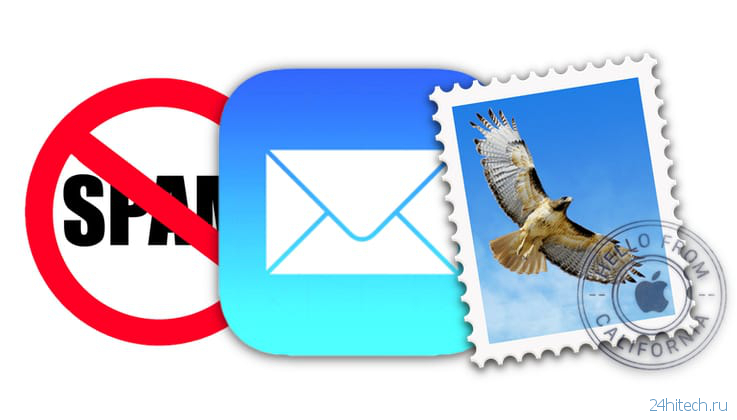
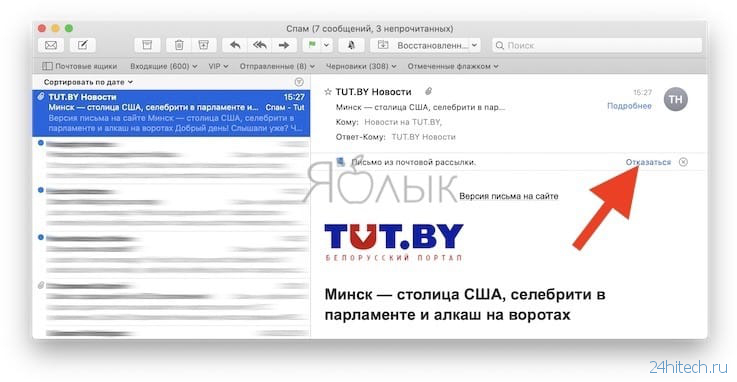

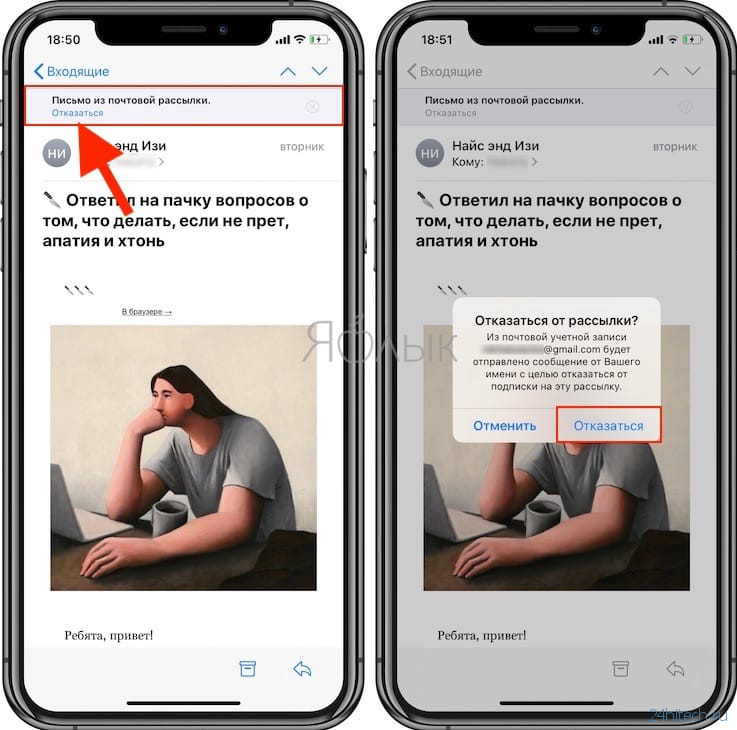



Нет комментарий